在日常生活中,我们经常会在手机上保存各种文件,有时候我们想要隐藏一些私密的文件夹,以免被他人偶然发现,安卓手机该如何隐藏文件夹呢?通过简单的设置,我们可以轻松地隐藏手机上的文件夹,保护个人隐私信息的安全。接下来让我们一起来了解一下手机怎么隐藏桌面文件夹的方法吧!
安卓手机如何隐藏文件
方法如下:
1.首先点击打开手机的‘文件管理’。
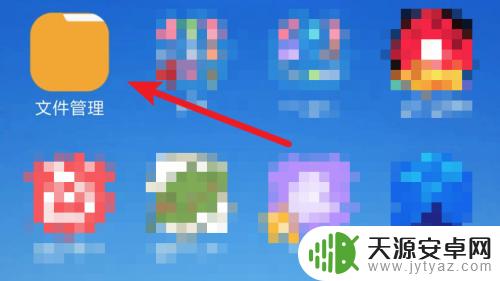
2.打开后,点击上方的‘手机’项。
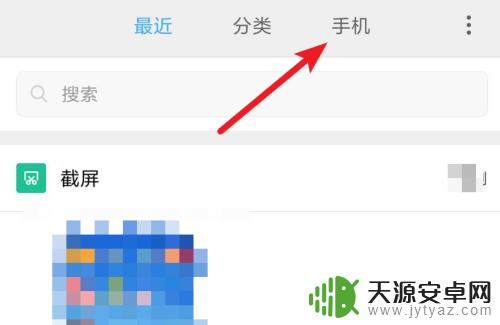
3.打开后,在这里就会列出手机的所有文件和文件夹了。找到你隐藏的文件,或文件夹。
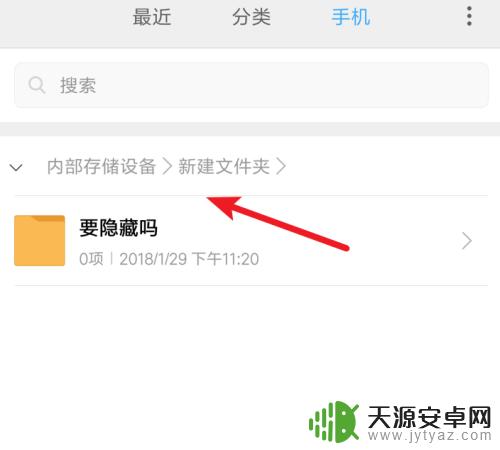
4.长按要设置隐藏的文件或文件夹,选中后,然后点击下方的‘更多’
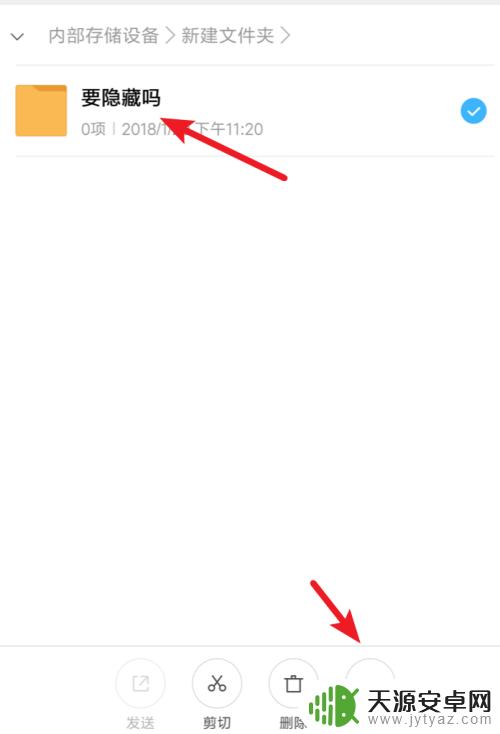
5.点击后弹出窗口,点击窗口上的‘重命名’
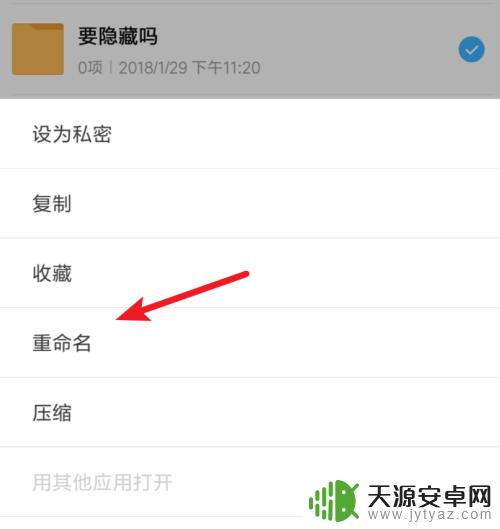
6.点击后弹出输入框,在框里输入新的名字。我们这里主要是在原文件名前面加一个圆点(.),是英文输入法下的圆点。输入后点击‘确定’按钮。
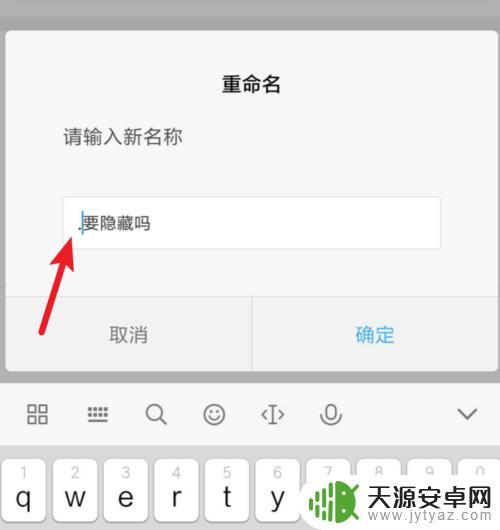
7.会提示我们文件会被隐藏,点击‘确定’按钮就行了。
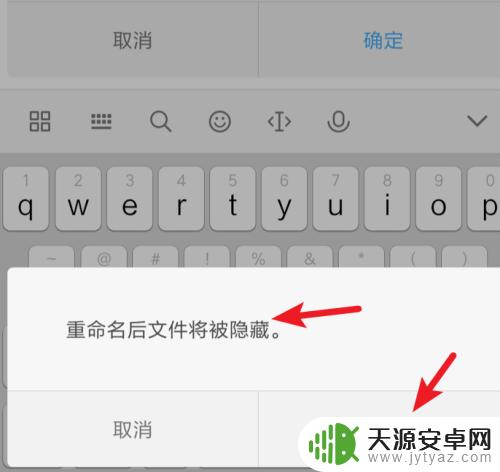
8.再看原文件夹下,可以看到文件夹已经被隐藏,看不到了。要想看到隐藏的文件夹。可以参考下方的链接。
22安卓手机,如何显示隐藏文件?
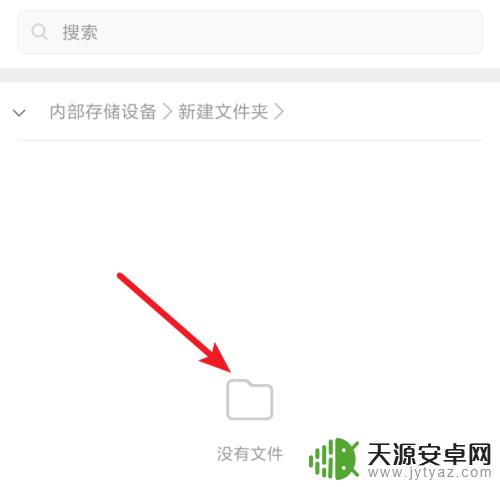
以上就是手机如何隐藏桌面文件夹的全部内容,如果你遇到这个问题,可以根据我的方法来解决,希望对大家有所帮助。










